Hostwinds Tutorial
Cerca risultati per:
Le quote del disco sono un ottimo modo per garantire che tutti stiano ottenendo la loro giusta quota di spazio disponibile su disco disponibile su un server. Questa funzione è vantaggiosa in un ambiente server condiviso o qualsiasi server con più utenti. Un contingente disco è essenzialmente un limite che un amministratore del server può impostare che limita le parti specifiche dell'utilizzo generale del filesym.
Con VirtualMin, l'impostazione di un contingente disco è un processo abbastanza semplice, che copriremo in questo articolo. Questo articolo implica che hai già installato virtualmin. Se non lo hai ancora fatto, per favore guarda il seguente articolo: Come installare Virtualmin (CentOS 7).
Per impostare una quota del disco, è necessario prima accedere alla tua installazione di virtualmin e accedere a Webmin.Se non sei sicuro come farlo, si prega di rivedere il seguente articolo: Come accedere a Webmin.Una volta effettuato l'accesso, si prega di rivedere il seguente processo per abilitare le quote del disco.
- Fare clic sulla sezione Webmin.
- Seleziona l'opzione Sistema
- Fare clic sul modulo dei contingenti disco.
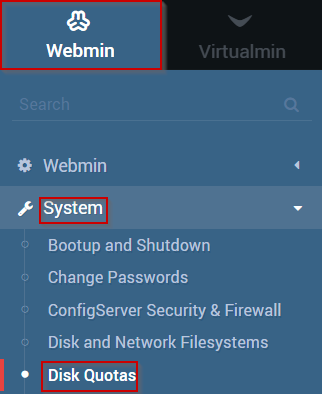
- Dovresti ora vedere l'interfaccia del modulo dei contingenti disco, che dovrebbe sembrare simile al seguente.
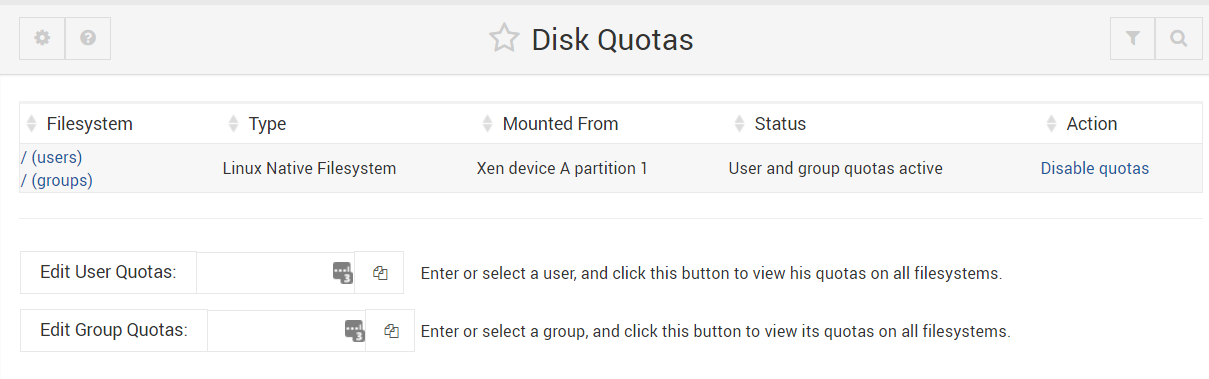
- È possibile scegliere di modificare / elencare le quote disco utilizzando quanto segue
- Utente: modifica ed elenca le quote disco per utente
- Gruppo: modifica ed elenca le quote disco per gruppo
- Sia utente che gruppo: elenca sia le quote utente che quelle di gruppo
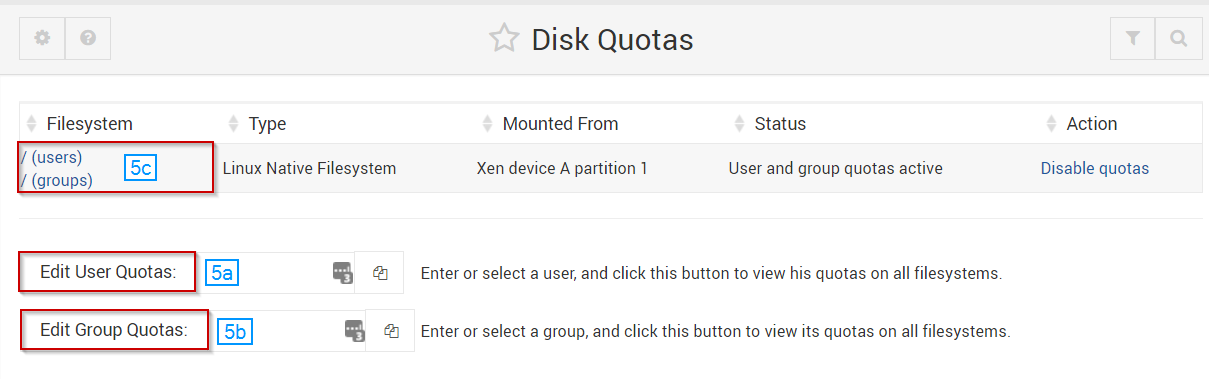
- Per questo articolo, pubblicheremo le quote in base all'utente
- Se conosci il nome utente, puoi inserirlo nella casella di ricerca
- In alternativa, è possibile fare clic sull'icona Selezione utente accanto alla casella di ricerca
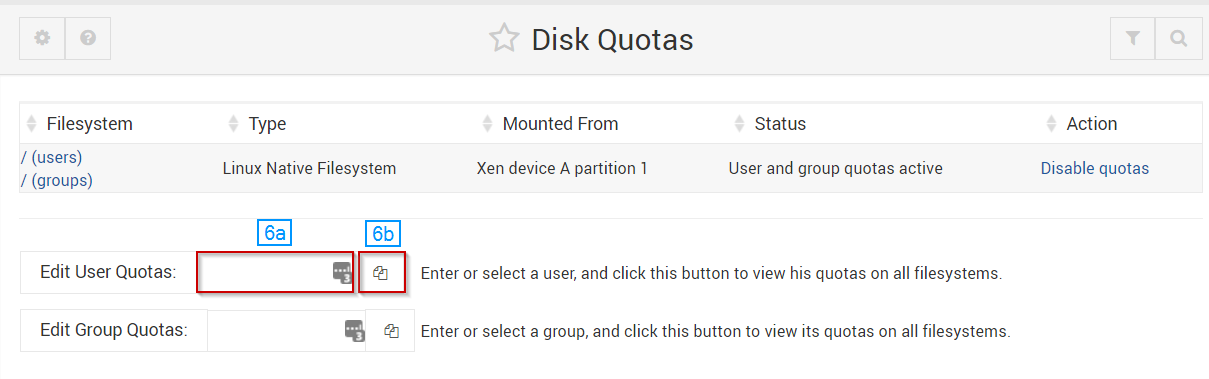
- Selezionare il file system che desideri modificare la quota in genere questa sarà "/"
- Una volta che sei soddisfatto della selezione, seleziona il pulsante Modifica sul pulsante.
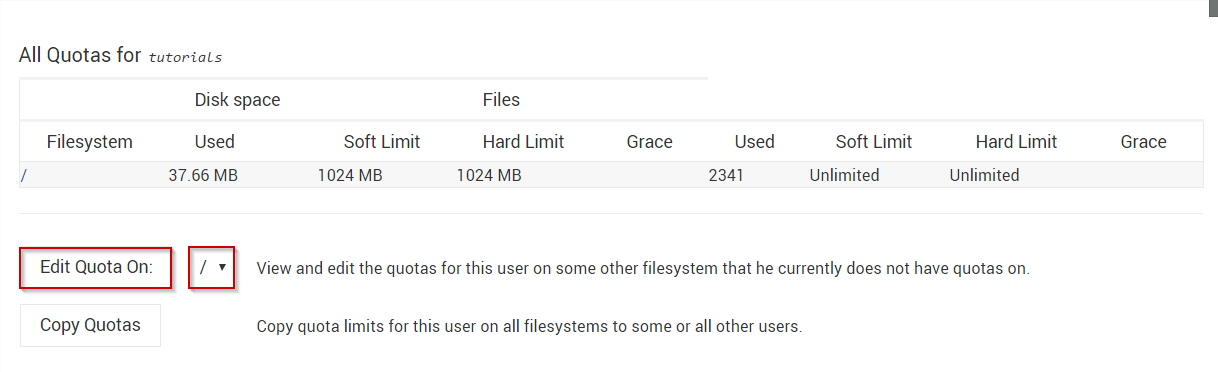
- In questa interfaccia, è possibile impostare quote o limiti disco che vedi in forma
- Una volta soddisfatto, fai clic sul pulsante Aggiorna
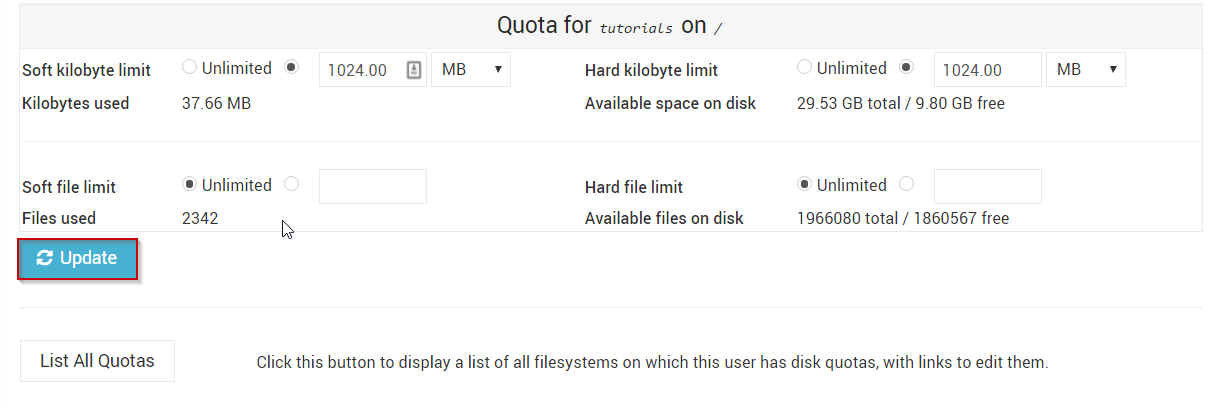
Scritto da Michael Brower / giugno 21, 2017
